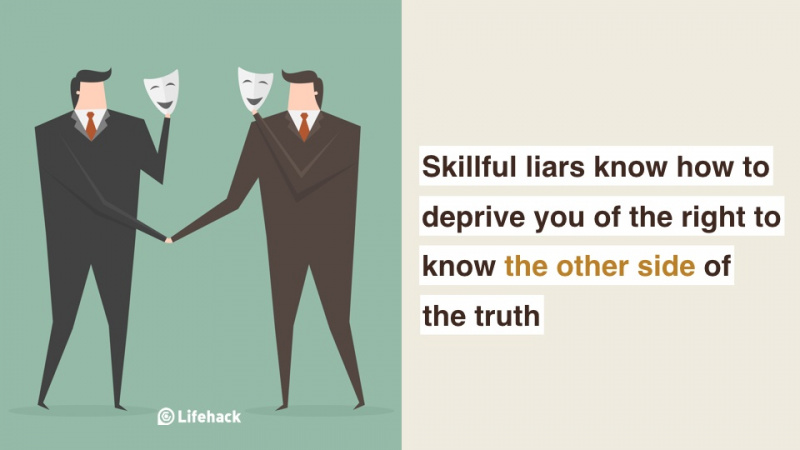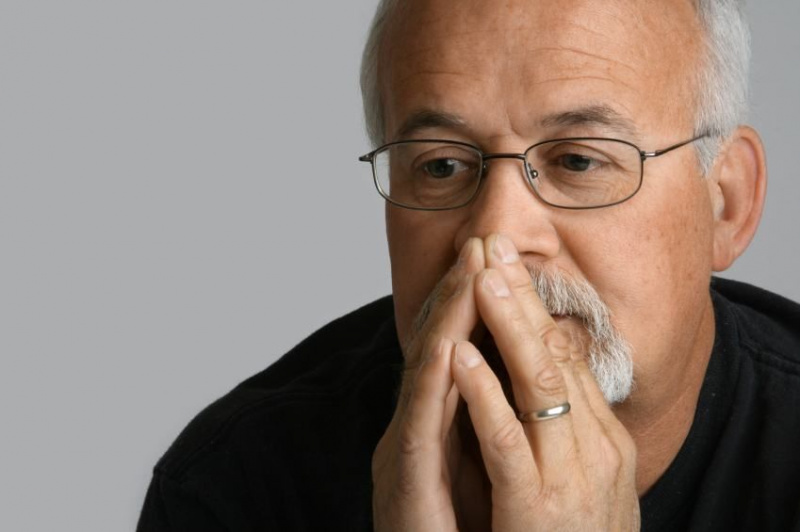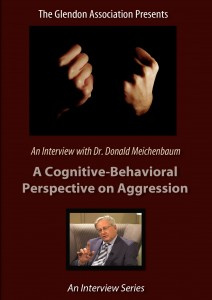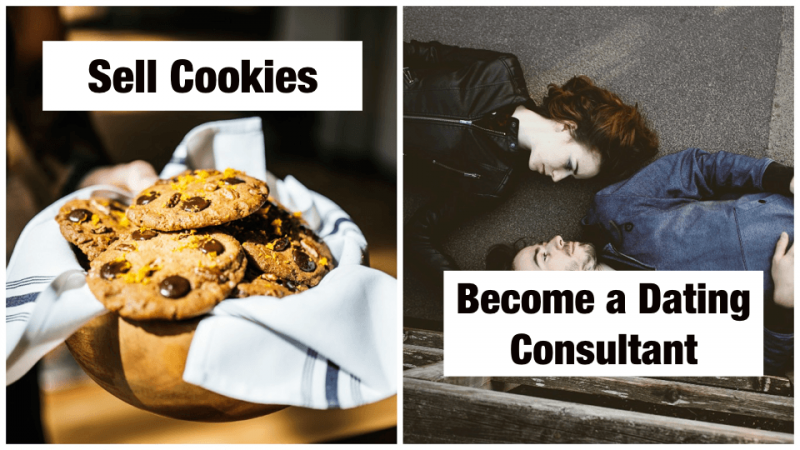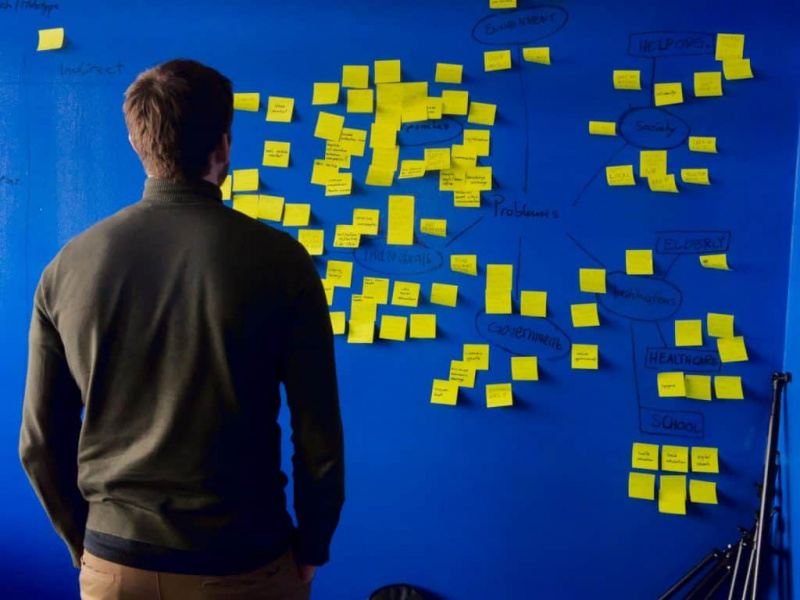14 hack-uri Firefox pe care ar trebui să le stăpânești

Firefox este unul dintre primele trei browsere și, dacă sunteți unul dintre multele care au ales să folosească Firefox, atunci este vital să obțineți cele mai bune rezultate din acesta începând să naviga ca un hacker .
Există o mulțime de hack-uri simple pe Firefox pe care le puteți pune rapid în aplicare și aici sunt 14 dintre cele mai bune. Dacă nu le citești, nu vei ști niciodată cât de simple sunt cu adevărat.
1. Folosiți comenzi rapide simple de la tastatură numai pentru acțiuni comune
Puteți merge mai repede fără a modifica o setare învățând câteva comenzi rapide de la tastatură utilizate frecvent. Dar nu încercați să le amintiți pe toate - folosiți doar cele mai comune (amintiți-vă principiul Pareto!). Prin amintirea comenzilor rapide simple, puteți reduce dramatic timpul necesar pentru a executa comenzi frecvente, ținând degetele pe tastatură.
- Bara de spațiu - Pagină în jos
- ctrl + F - Găsire
- ctrl + T - Fila nouă
- F5 - Reîmprospătare
- F11- Ecran complet
Puteți revizui lista plina pe Site de asistență Mozilla .
2. Comutați la modul cititor
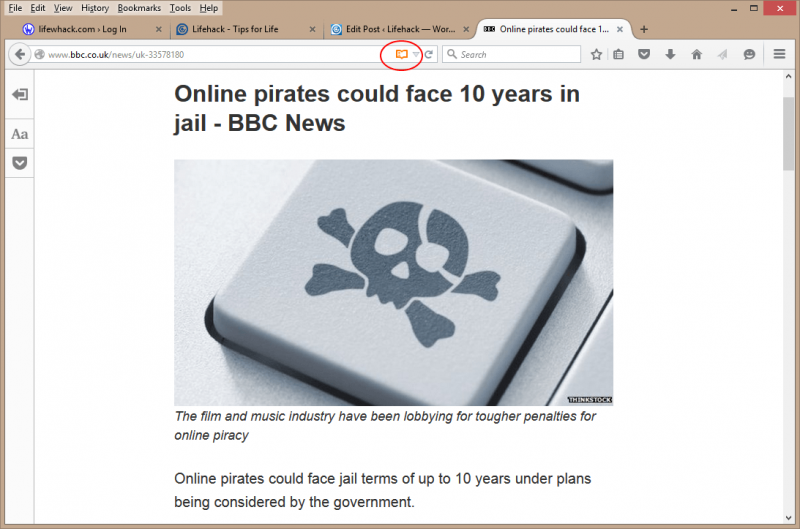
Pe lângă utilizarea F11 pentru a obține o vizualizare pe tot ecranul - la îndemână dacă folosiți un laptop mic - puteți utiliza modul cititor.
Pentru a vă concentra cu adevărat, intrați în modul cititor printr-un simplu clic pe simbolul cărții din bara de adrese, când opțiunea este disponibilă. Mi se pare foarte util acest lucru pentru citirea articolelor mai lungi. Faceți clic din nou pe el pentru a reveni la modul normal. Din păcate, nu există încă nicio comandă rapidă de la tastatură.
3. Înțelegeți memoria cache
Cea mai simplă modalitate de a face mai rapid vizitarea site-urilor web este prin utilizarea bună a cache-ului. Dacă vizitați o mulțime de site-uri care permit stocarea în cache a browserului frecvent (cele bune fac acest lucru și poate fi configurat pe cel mai simplu site WordPress), atunci conținutul care nu se schimbă niciodată (imagini cu antet, de exemplu) nu va trebui să fie descărcat din nou.
Setările cache se găsesc în secțiunea avansată din „Preferințe”. Dar, mai degrabă decât să treceți prin meniuri, utilizând mouse-ul, trebuie doar să tastați despre: preferinte # avansat în bara de adrese pentru a ajunge mai direct acolo.
Publicitate
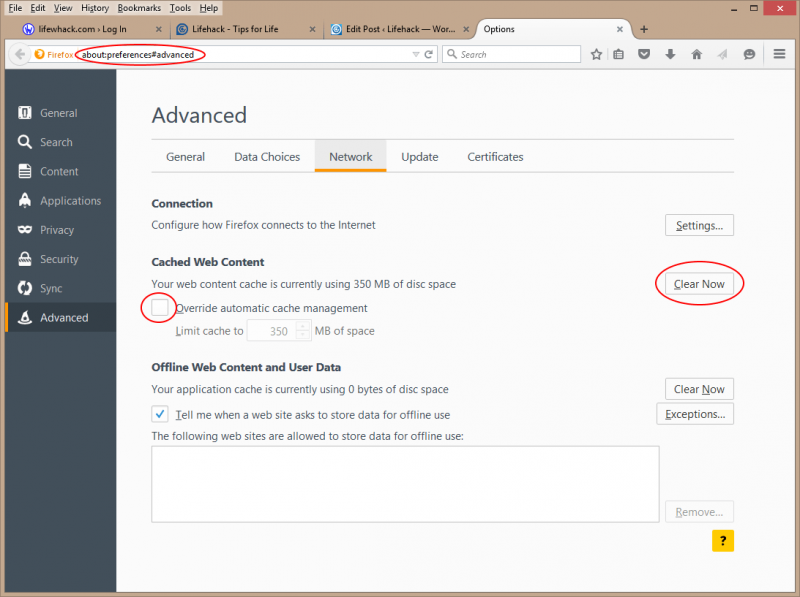
Firefox va seta o cantitate automată de cache pe care o puteți suprascrie în funcție de spațiul pe care îl aveți și de performanța discului. Discurile vechi lente ar putea însemna tot posibilul să îl mențineți mic (<250Mb). But faster disks will be fine with the automatic setting.
De asemenea, puteți șterge memoria cache (folosind butonul „Ștergeți acum”) din această pagină. Acest lucru merită făcut ocazional, deoarece eșecul de a șterge memoria cache poate duce la anumite încărcări ale site-urilor.
4. Găsiți programe de completare
Firefox are o abilitate uimitoare și de neegalat de a fi personalizat prin suplimente. Utilizați Cntrl-Shift-A, adresa despre: addons , sau butonul de meniu din dreapta pentru a ajunge acolo.
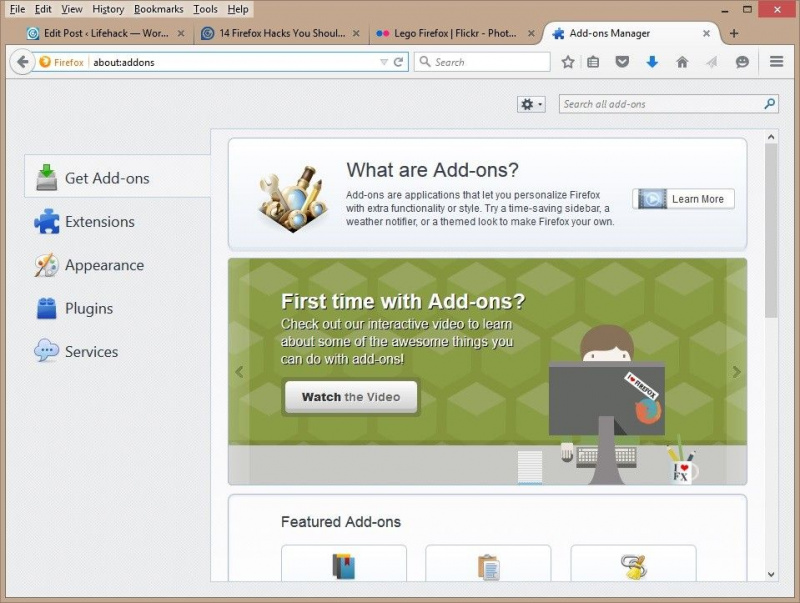
Există două tipuri principale de programe de completare:
- Teme - acestea schimbă prezentarea browserului.
- Funcții - acestea variază de la adăugarea unui buton pentru a șterge memoria cache până la eliminarea automată a cookie-urilor unui site atunci când îl părăsiți.
Merită să răsfoiți; puteți îmbunătăți aspectul browserului, precum și finalizarea unei sarcini obișnuite, cum ar fi ștergerea cache-ului. Folosind acest lucru ca exemplu, am tastat butonul cache în căutare și am selectat suplimentul pe care l-am preferat:
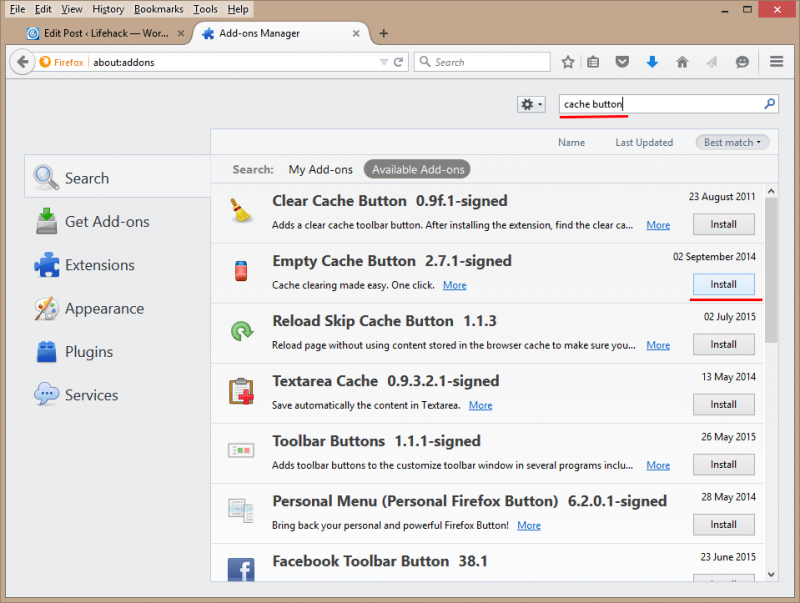
Odată instalat, Firefox trebuia repornit. După aceasta, noul buton era pe bara de instrumente:

5. Comutați între motoarele de căutare
Puteți alege motorul de căutare utilizat în caseta de căutare făcând clic pe meniul derulant de pe lupă din caseta de căutare. O opțiune interesantă pentru cei cărora nu le place ideea ca Google să colecteze datele dvs. de căutare este să utilizeze Ixquick (printr-un supliment).Publicitate
Accesați „Preferințe” pentru a selecta motorul dvs. de căutare implicit (bara de adrese), precum și pe cele care apar în meniul derulant:
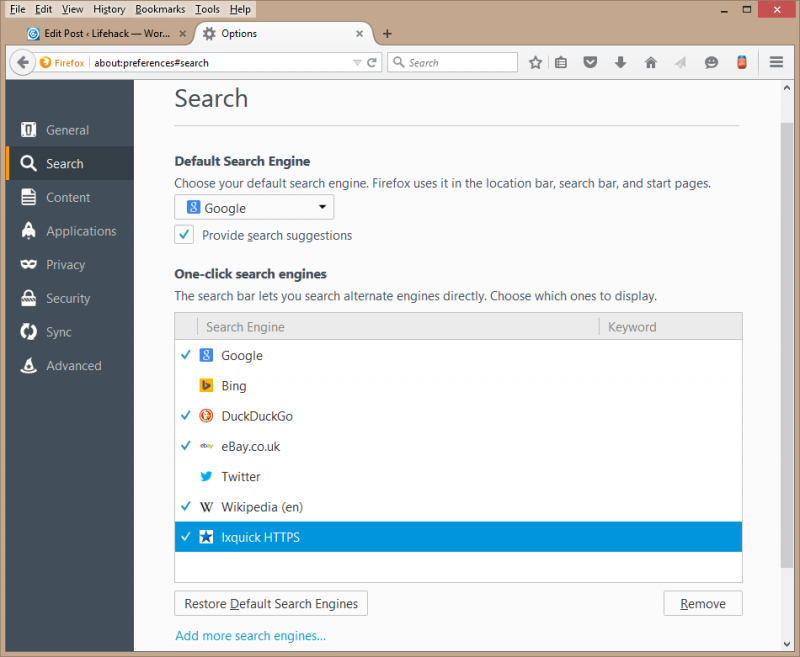
6. Introduceți bârlogul balaurilor
Acum, să devenim cu adevărat tehnici și să începem să ne jucăm cu dragonii! Următoarele hack-uri modifică setările prin despre: config . După cum spune Firefox: fii atent. Sfatul meu este să lăsați întotdeauna caseta bifată, deoarece aceasta va acționa ca un memento de fiecare dată când mergeți acolo.
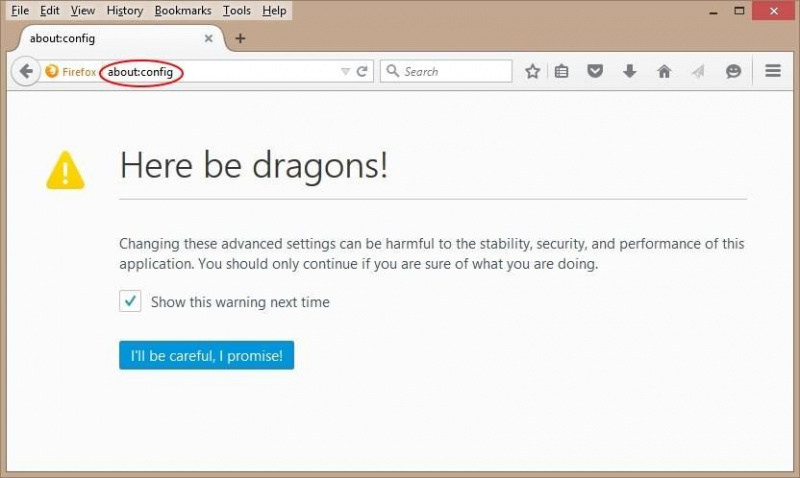
7. Bifați ortografia tuturor casetelor de text
Acest prim despre: config Firefox hack este foarte simplu și unul bun pentru început. Nu uitați să schimbați un singur lucru la un moment dat, deoarece în acest fel, dacă ceva nu merge bine, veți ști ce a cauzat-o.
Deci, după ce ați scris about.config, apăsați „enter” și apoi tastați vrajă în caseta de căutare.
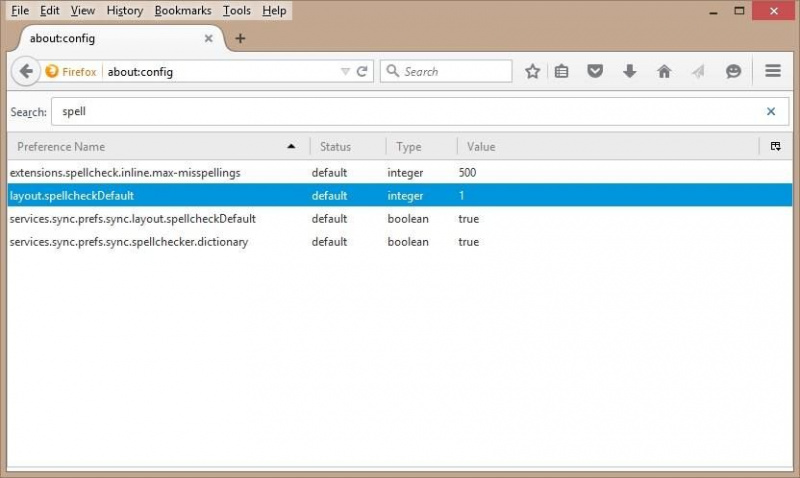
Faceți dublu clic pe linie layout.spellcheckDefault și introduceți 2 în caseta pop-up.
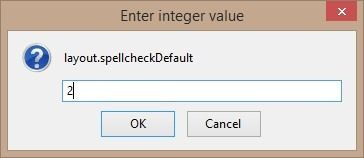
Aceasta înseamnă că verificarea ortografică va funcționa pe toate casetele de text, nu doar pe cele cu mai multe linii.Publicitate
8. Obțineți rezultatele căutării într-o filă nouă
Dacă nu doriți să creați o filă nouă înainte de a căuta ceva nou, modificați browser.search.openintab setare pentru a crea automat una din rezultatele căutării. Doar faceți dublu clic pe linie pentru a comuta valoarea booleană de la fals la adevărat.
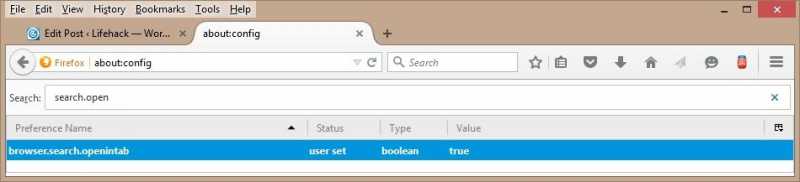
9. Mergeți rapid cu conducte
Pipeling permite Firefox să trimită mai multe cereri către servere pentru date dintr-o dată, mai degrabă decât setarea implicită a uneia la un moment dat. Se bazează pe site-urile care acceptă acest lucru, deci este unul pentru a experimenta și a reveni la valorile implicite dacă nu aduce îmbunătățiri. Personal, am constatat că face o diferență reală pentru unele site-uri media mari și propriile mele bloguri WordPress.
Setările definitive și actualizate de încercat sunt următoarele (trebuie doar să faceți dublu clic pe o linie pentru a modifica valorile false / adevărate).
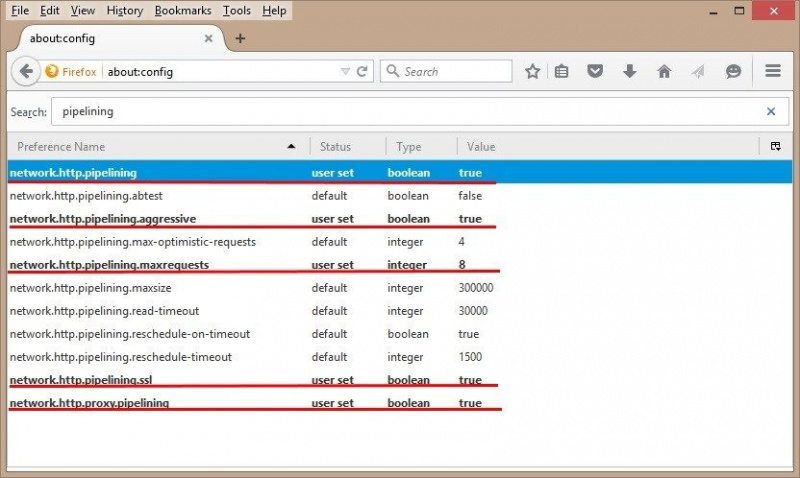
10. Utilizați noul back-end cache
Acest hack rapid de Firefox ușurează unele probleme ale browserului oferind o experiență mai rapidă și mai fiabilă. Setarea este browser.cahce.use_new_backend și ar trebui să fie setat la 1 .
11. Ștergeți memoria
Firefox poate oferi o mulțime de rapoarte detaliate despre utilizarea memoriei și este foarte inteligent în modul în care folosește memoria - Firefox nu este fiara devoratoare de memorie a mitului. Un truc în acest sens este recuperarea imediată a memoriei care a fost eliberată, de la închiderea filelor, de exemplu.

Pentru a face acest lucru, tastați adresa despre: memorie și în caseta de memorie gratuită, faceți clic pe „minimizați utilizarea memoriei”. Aceasta face o curățare a memoriei și va da un impuls instantaneu navigării.
12. Diagnosticați cu modul sigur
Dacă Firefox nu funcționează - ați adăugat ceva și este oprit - un lucru pe care îl puteți folosi este modul sigur. Modul sigur începe cu o serie de elemente dezactivate, în special programe de completare. Deci, acest lucru va identifica suplimentele, dacă acesta este domeniul problematic. Dacă este, opriți anunțurile unul câte unul pentru a găsi vinovatul.Publicitate
Puteți intra în modul sigur fie pornind Firefox cu tasta Shift ținut apăsat sau prin intermediul meniu cu trei bare. Faceți clic pe semn de întrebare de ajutor și selectați Reporniți cu programe de completare d isabled .
Hack-ul din acest hack Firefox este că există o modalitate mai bună; acesta este butonul găsit pe informatii de depanare pagina (de mai jos) accesată tastând despre: suport în bara de adrese.
14. Dacă toate celelalte nu reușesc, reîmprospătați Firefox
În aproximativ: asistență există și un buton numit „Reîmprospătați Firefox”. Acesta este un pic de ultimă instanță, deoarece va dezactiva suplimentele și va restabili toate setările la valorile implicite. Acest lucru este în regulă dacă știți ce ați schimbat și doriți să curățați lucrurile și să aplicați din nou cu atenție modificările pe rând, (așa cum ar trebui). Suplimentele instalate sunt listate mai jos în informațiile de depanare.
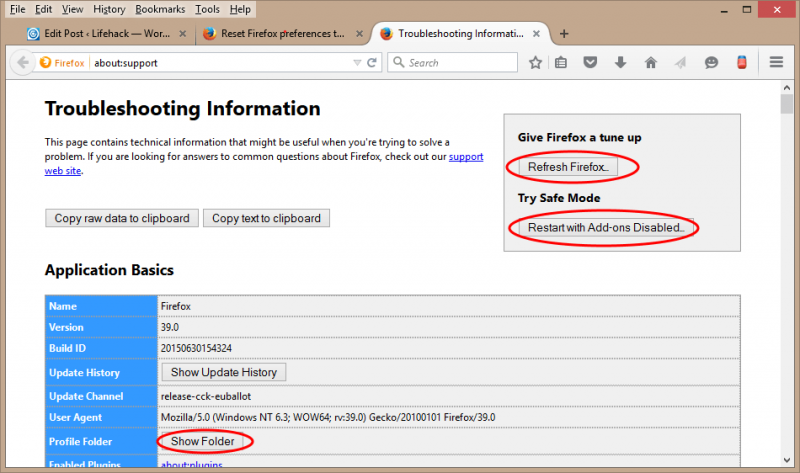
14. Faceți backup și restaurați setările
Cea mai bună strategie pentru a reveni la o stare bună în Firefox - adică înainte de a o deranja! - este să faceți o copie de rezervă a folderului de profil. Cel mai simplu mod de a face acest lucru este să faceți clic pe arată folderul de pe pagina de informații de depanare de mai sus. Odată ce folderul este deschis, închideți Firefox.
Apoi navigați până la nivelul folderului de mai sus și copiați întregul folder într-o locație sigură, de ex. o unitate USB. Dosarul va avea un nume complicat cu Mod implicit în mijloc, într-un folder numit profiluri.
Dacă trebuie să restaurați această copie de rezervă, copiați simplu întregul folder înapoi, suprascriind folderul deteriorat.
Sper că aceste hacks Firefox vă vor îmbunătăți experiența de navigare, făcându-l mai rapid, mai fiabil și mai distractiv.
Credit foto recomandat: Lego Firefox / Johnathan Nightingale prin flickr.com